您好,登錄后才能下訂單哦!
您好,登錄后才能下訂單哦!
如何使用windows 2008快速搭建域環境,針對這個問題,這篇文章詳細介紹了相對應的分析和解答,希望可以幫助更多想解決這個問題的小伙伴找到更簡單易行的方法。
對于選系統這里,我使用的是08的系統,使用其他系統的暫不做評價,使用08系統一定不要使用web server版本的,此版本的系統不支持域環境的,一定注意,一定注意,一定注意。
首先在安裝的時候,可以選擇這個里面的任意一個版本,這里我選擇標準版
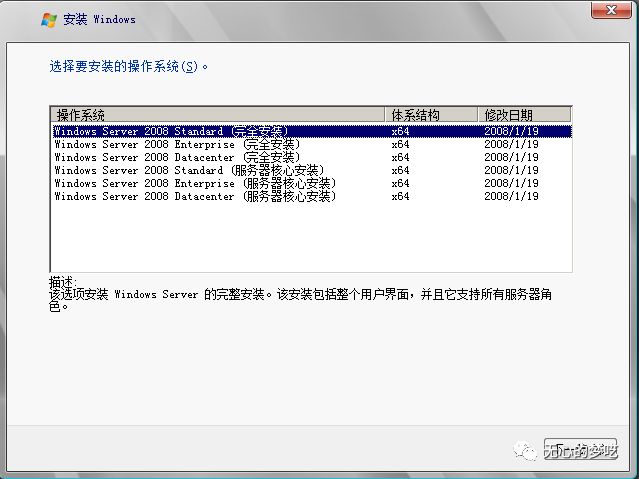
這里我就略過安裝中的步驟了,直接從安裝完成之后開始。
關于虛擬機的環境的話,就自己去設置吧,或者之后另開一篇文章來說虛擬機該如何配置。
首先,我們需要做的是,配置靜態IP,我使用的是自定義的特定虛擬網絡:192.168.7.0,所以我這里將IP固定為192.168.7.2,這個IP大家可以隨意,只要不沖突就可以了,然后將DNS服務器地址設置為127.0.0.1
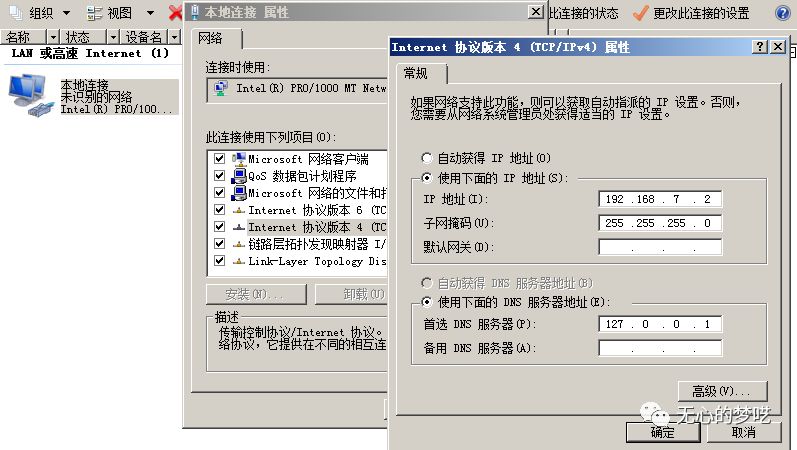
之后安裝活動目錄,在服務器管理的角色中,點擊添加角色
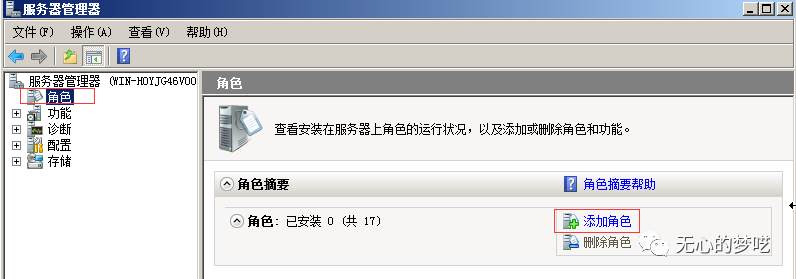
這幾點大家注意,不過能走到這一步,基本也就表示這幾個條件都滿足了
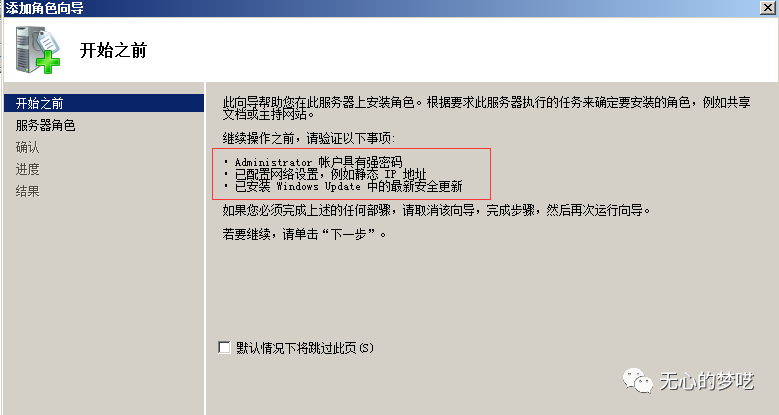
之后選擇“Active Directory 域服務”,再下一步
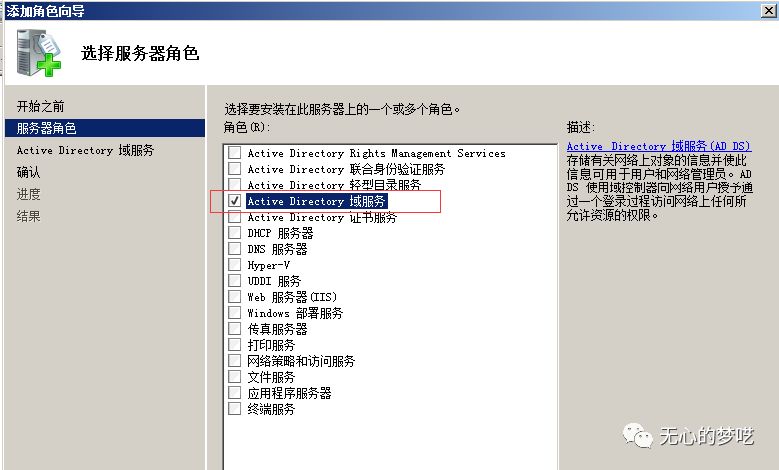
之后會發現我前一篇文章說過的另一個坑,一定不要跟著網上的教程,去提前安裝DNS服務,后面向導會引導安裝的,如果提前安裝的話,可能會導致域環境安裝失敗
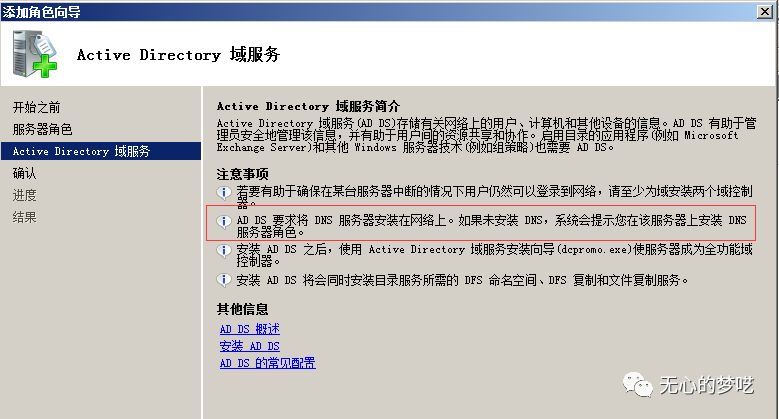
之后直接安裝即可,預計時間為三十秒
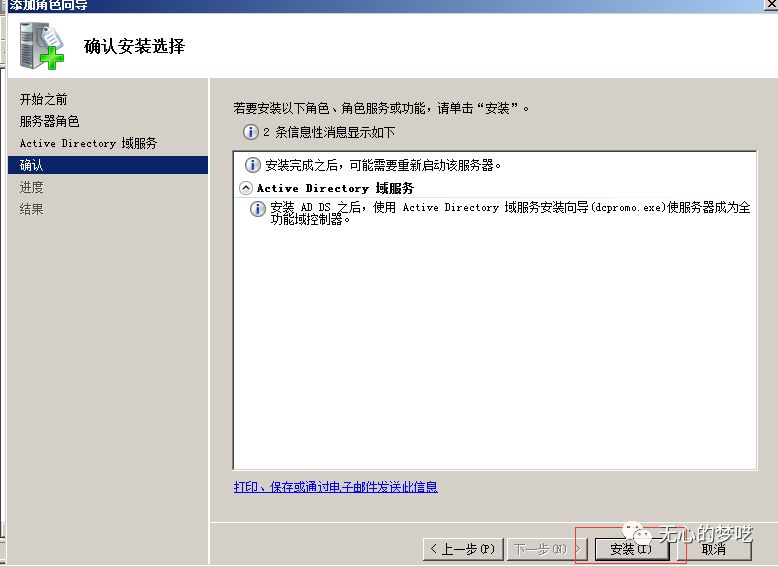
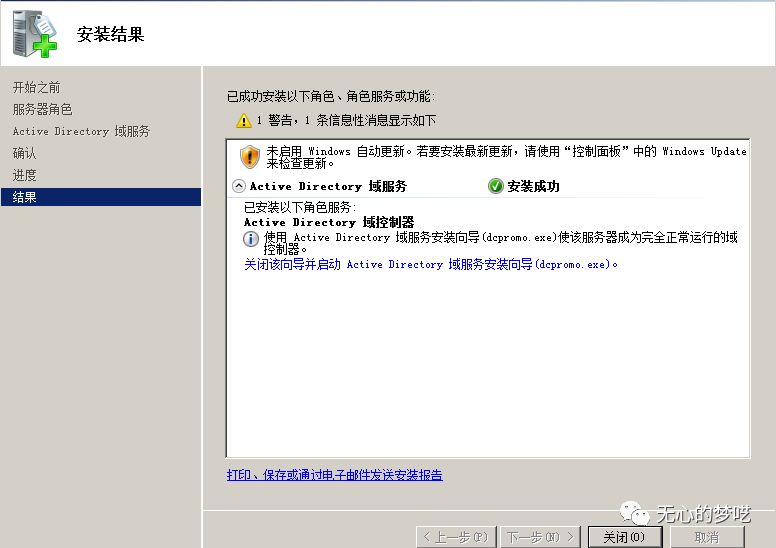
之后,點擊角色里剛剛安裝好的域服務,運行域服務安裝向導
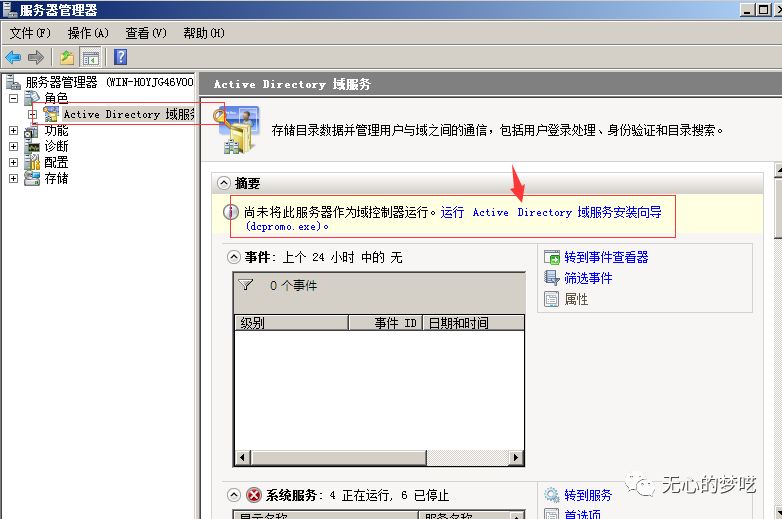
如果對這個比較好奇的話,可以使用高級來進行安裝,普通情況的話,直接點擊下一步就可以了
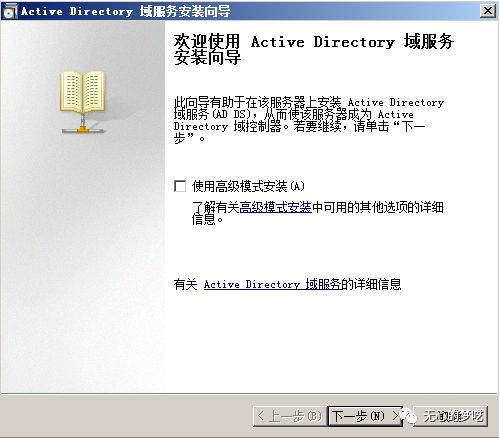
在這里,我們選擇第二項“在新林中新建域”,因為目前我們只有一個域,如果有域的話,就選擇林,多個域就成為林。
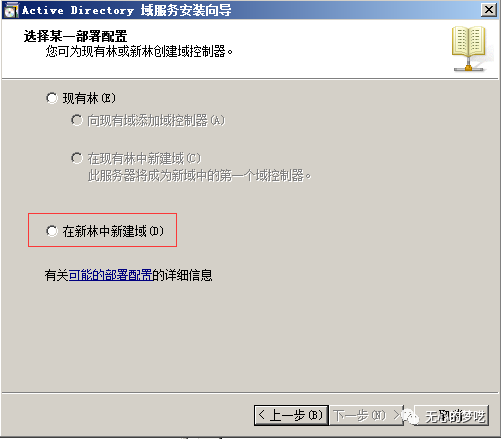
之后設置域名,這里我們設置為“veselwuxin.com”,這里必須是符合正常域名規范的才可以
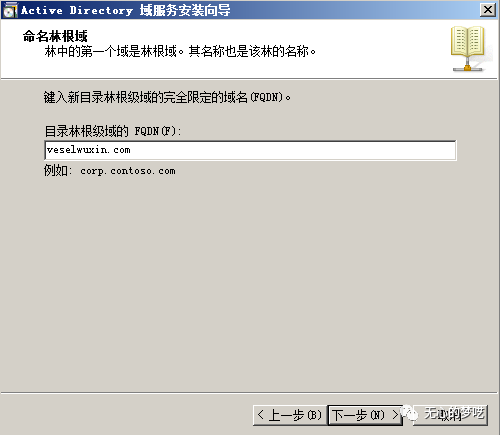
之后會對其進行檢查,主要是為了防止沖突
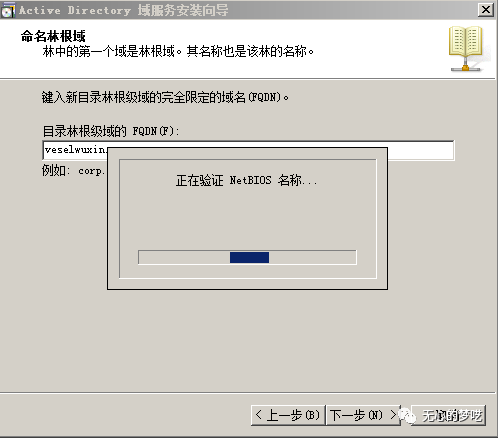
之后選擇林功能的級別,這個我并沒有理解的太清楚,不過在網上查到的信息說,如果選擇08,之后加入的域控制器就必須是08的,為了向下兼容一般選擇03的
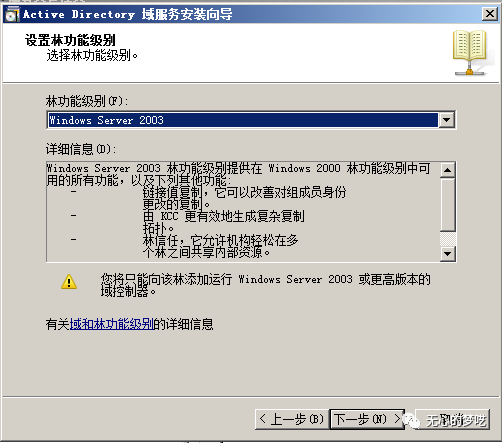
之后,為了兼容,所以繼續選擇03
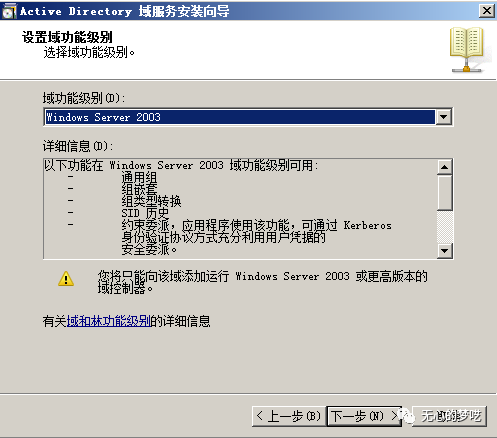
之后會提示安裝DNS服務
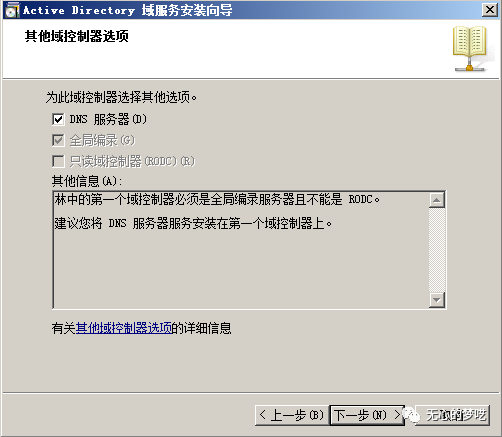
由于在域名沒有委派關系,這里需要進行創建,選擇“是”
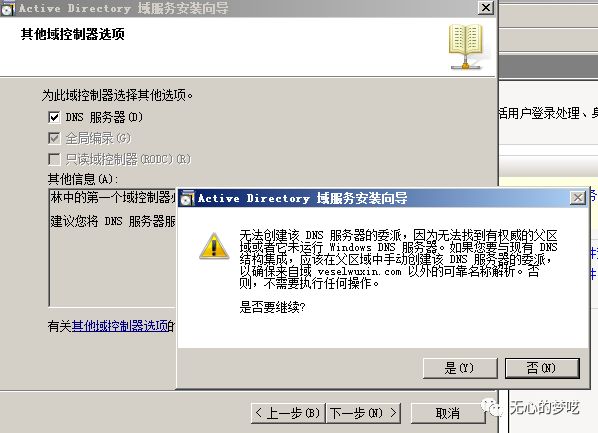
這里我們不需要進行改變,直接下一步就可以了
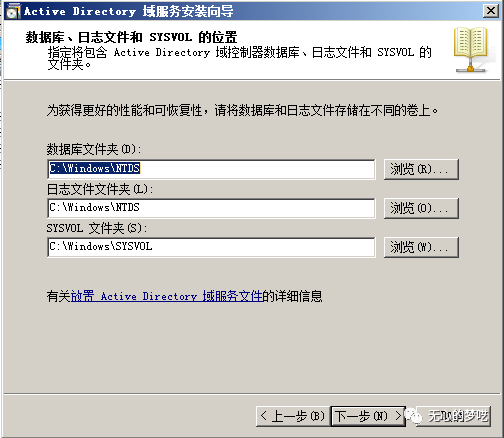
之后會設置DC管理員的密碼,需要注意密碼強度
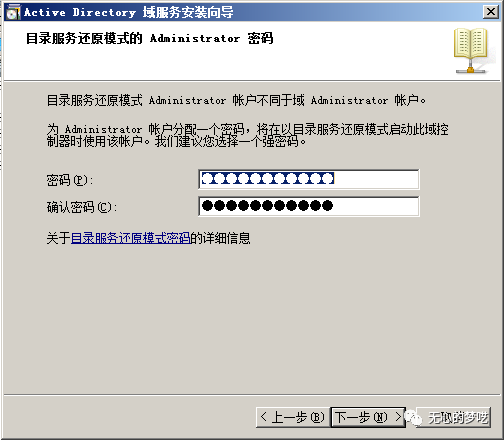
之后會看到之前的配置信息
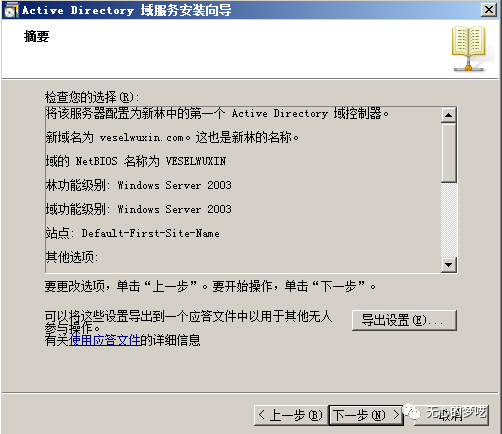
之后,讓向導去配置域環境,順便將“完成后重新啟動”勾選上,然后耐心等待就可以了
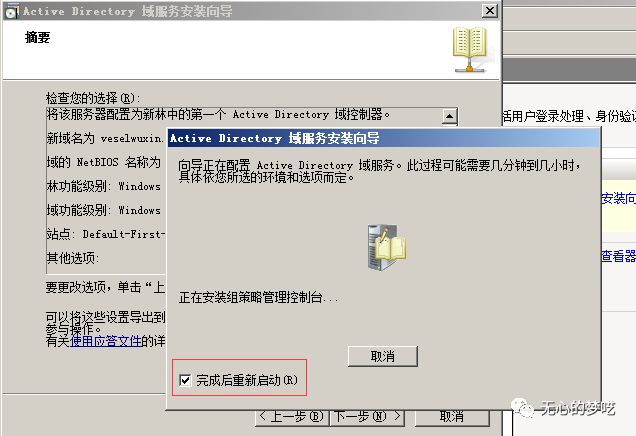
重啟完成之后,系統會默認使用域內用戶來進行登陸
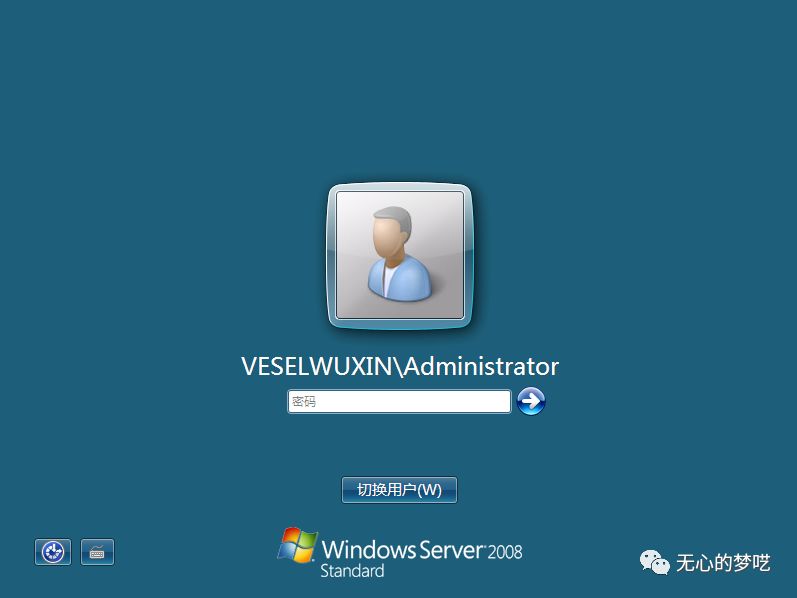
成功登陸之后,會出現關于本機的信息,可以看到域的信息,就說明已經安裝成功了
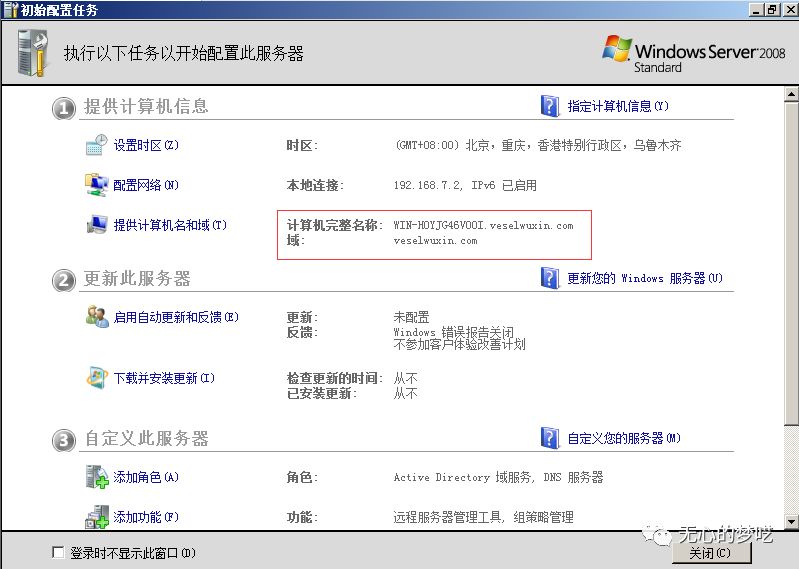
之后說一下,如何將機器加入到域中,這里就會遇到前面說的另一個坑,在加入域環境的時候,域控的139端口一定要打開,如果不打開的話,會出現找不到網絡路徑的報錯
這里我們使用win7來進行
首先我們需要確保這臺機器能與域控進行通信
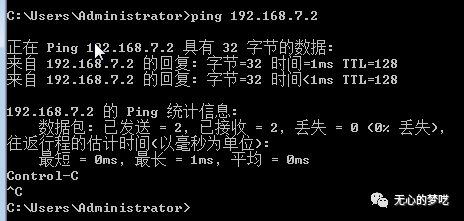
然后將DNS服務器設置為DC的IP
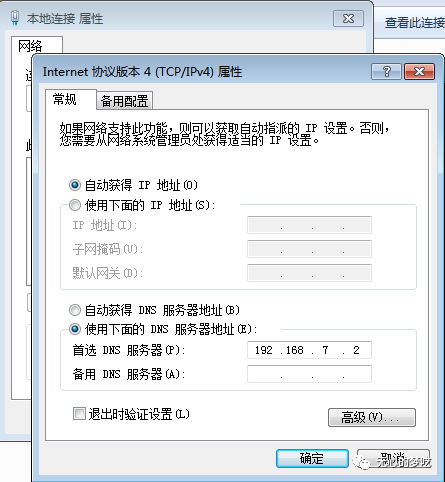
之后ping一下前面設置的域名,看一下能不能正常ping通
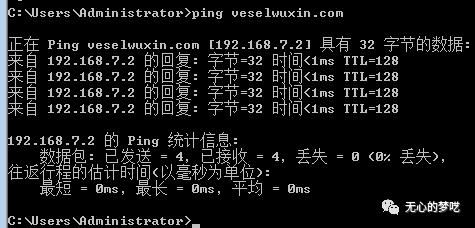
都正常了,然后就進行設置域環境了
先進入系統,然后點擊“更改設置”

選擇“網絡ID”
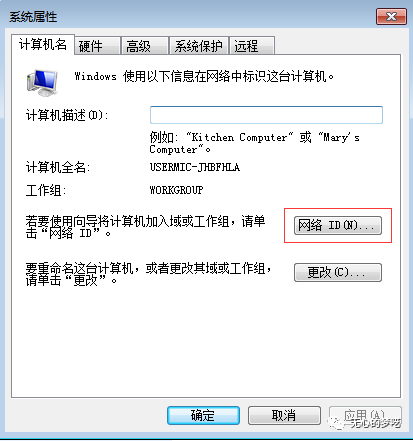
因為我們要加入域環境,所以默認選擇第一個
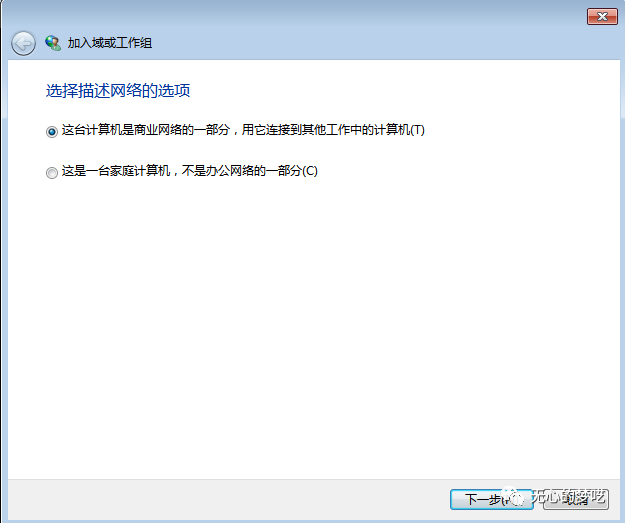
然后選擇使用帶域的網絡
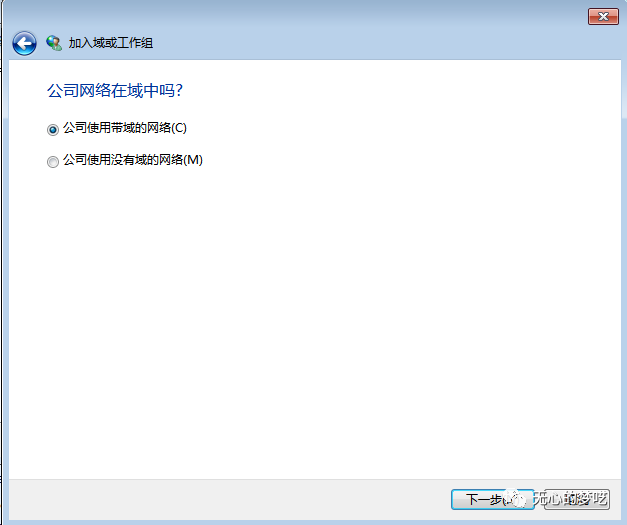
然后到這一步的時候,先暫停一下,先切換到域控服務器添加一個用戶
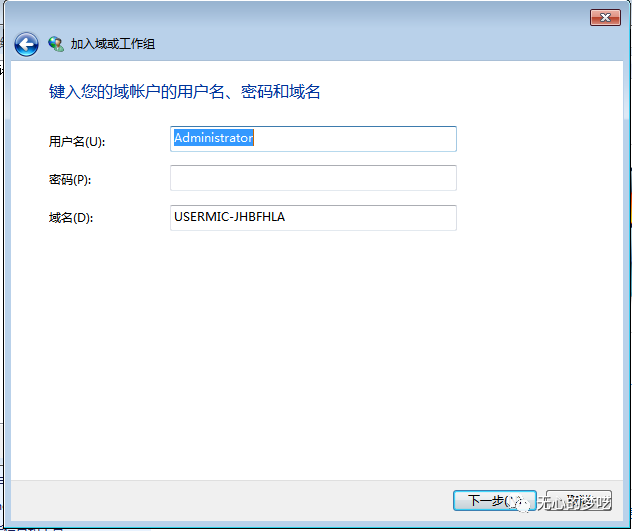
進入域服務的Users一欄
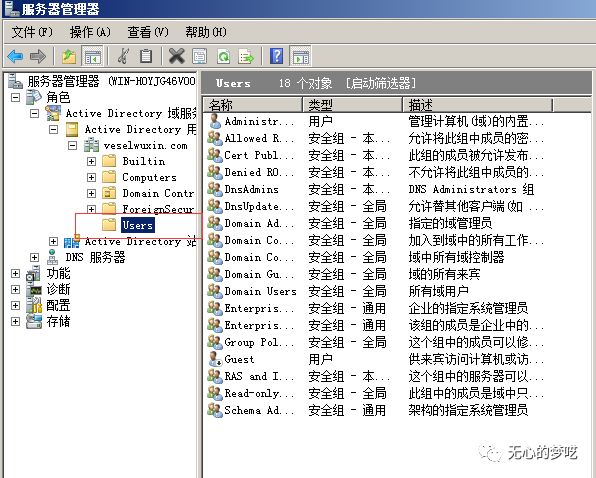
右鍵新建“用戶”
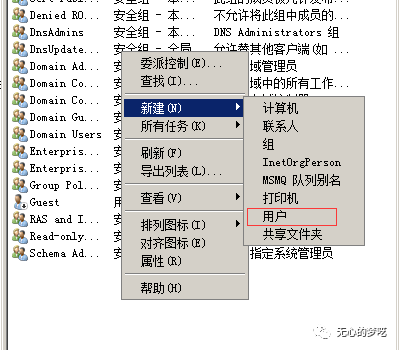
這里只填寫登錄名就可以了,這里我們以“win7”為例
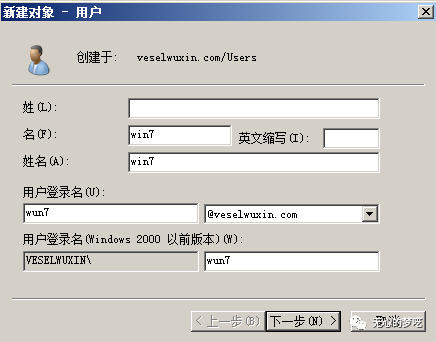
然后設置密碼,同樣注意強度,這里我再選擇永不過期
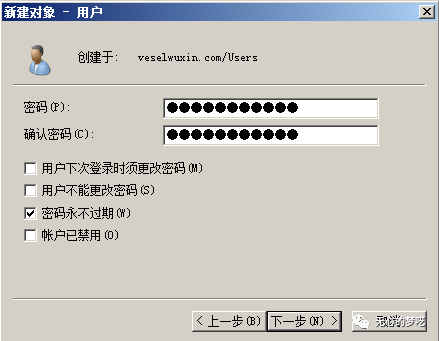
之后就創建成功了
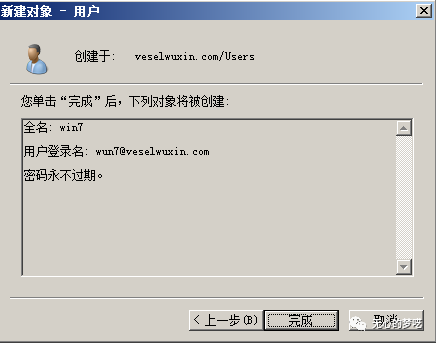
然后回到win7的機子上,使用剛剛添加的賬號密碼
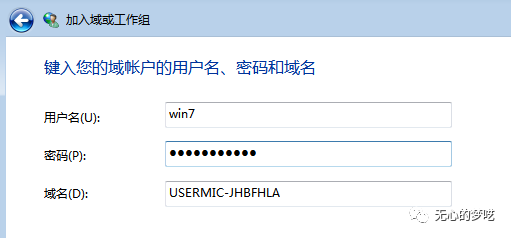
然后填寫域,即前面自己設置的域名
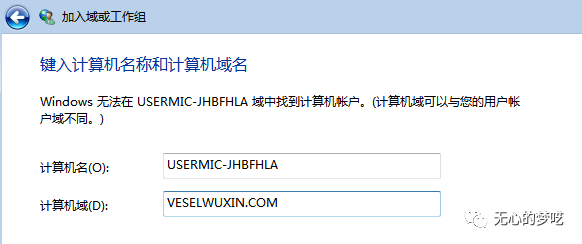
然后再繼續輸入剛剛的賬號密碼和域
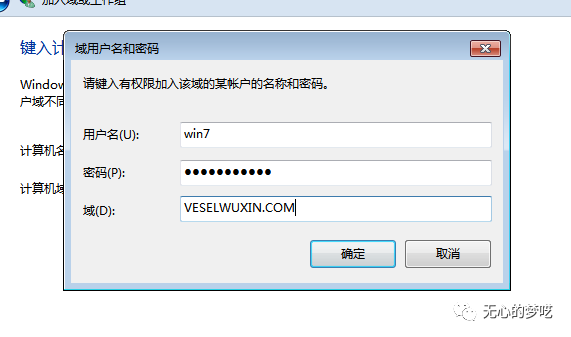
然后點擊下一步,啟用域賬戶
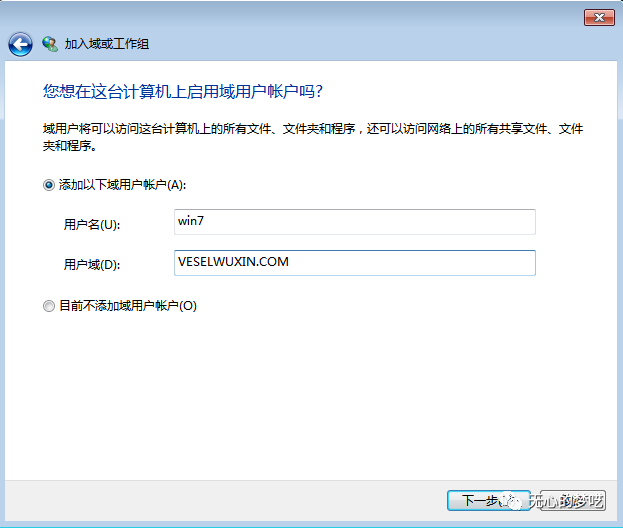
然后賦予權限,這里選擇Users,不然很多操作會無法進行
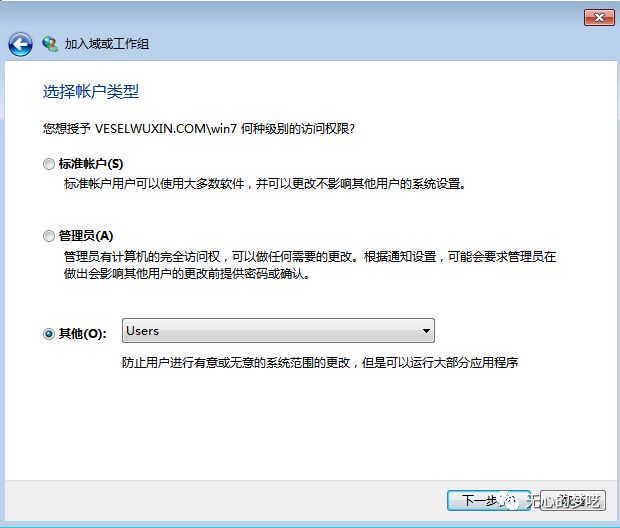
完成,重啟即可成功
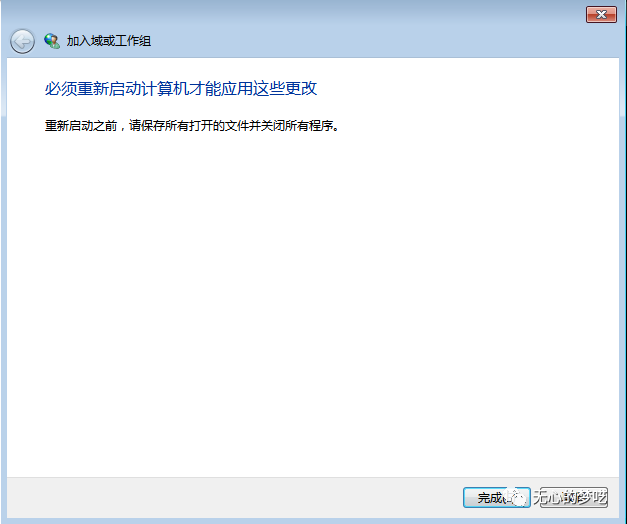
默認也是會使用域用戶來進行登陸的

登陸之后來驗證一下

關于如何使用windows 2008快速搭建域環境問題的解答就分享到這里了,希望以上內容可以對大家有一定的幫助,如果你還有很多疑惑沒有解開,可以關注億速云行業資訊頻道了解更多相關知識。
免責聲明:本站發布的內容(圖片、視頻和文字)以原創、轉載和分享為主,文章觀點不代表本網站立場,如果涉及侵權請聯系站長郵箱:is@yisu.com進行舉報,并提供相關證據,一經查實,將立刻刪除涉嫌侵權內容。